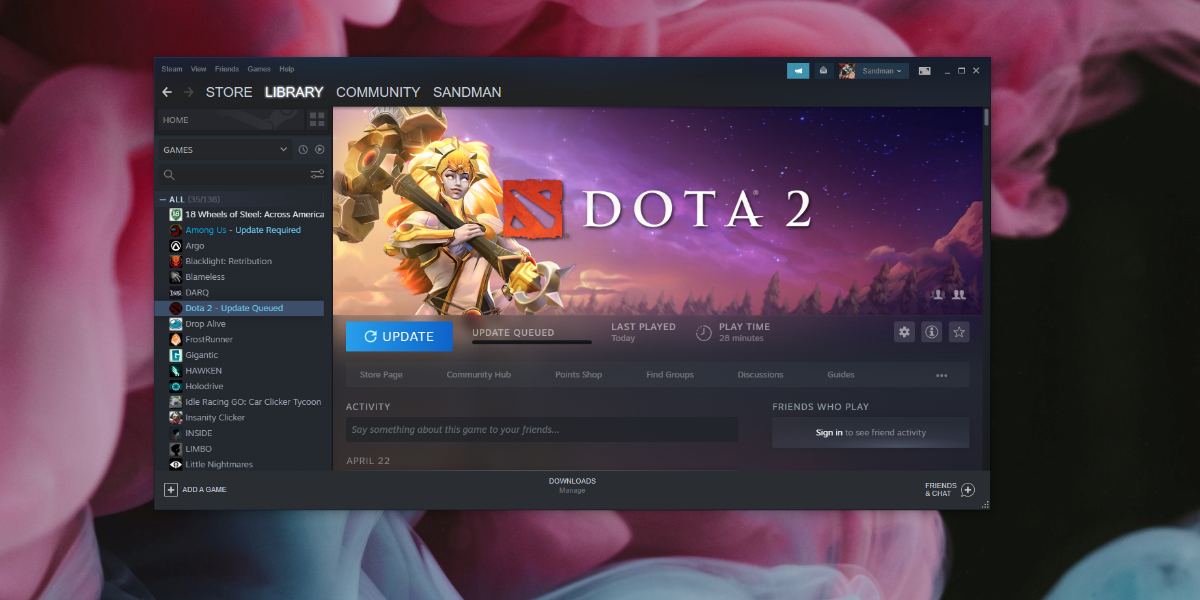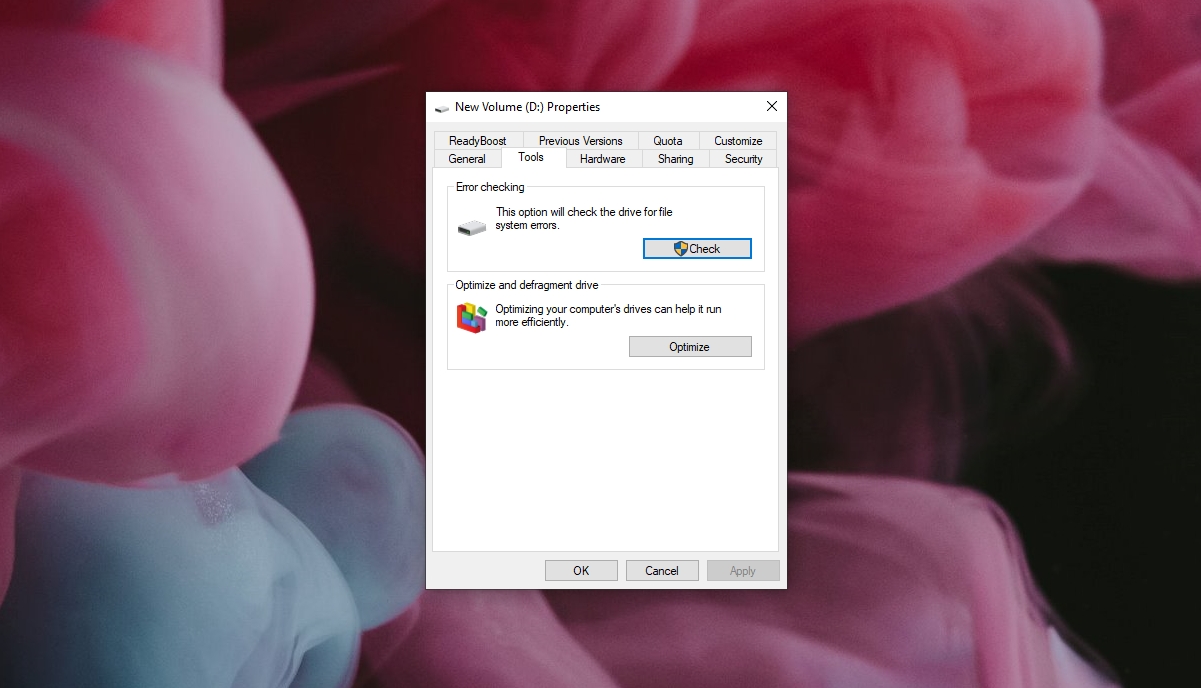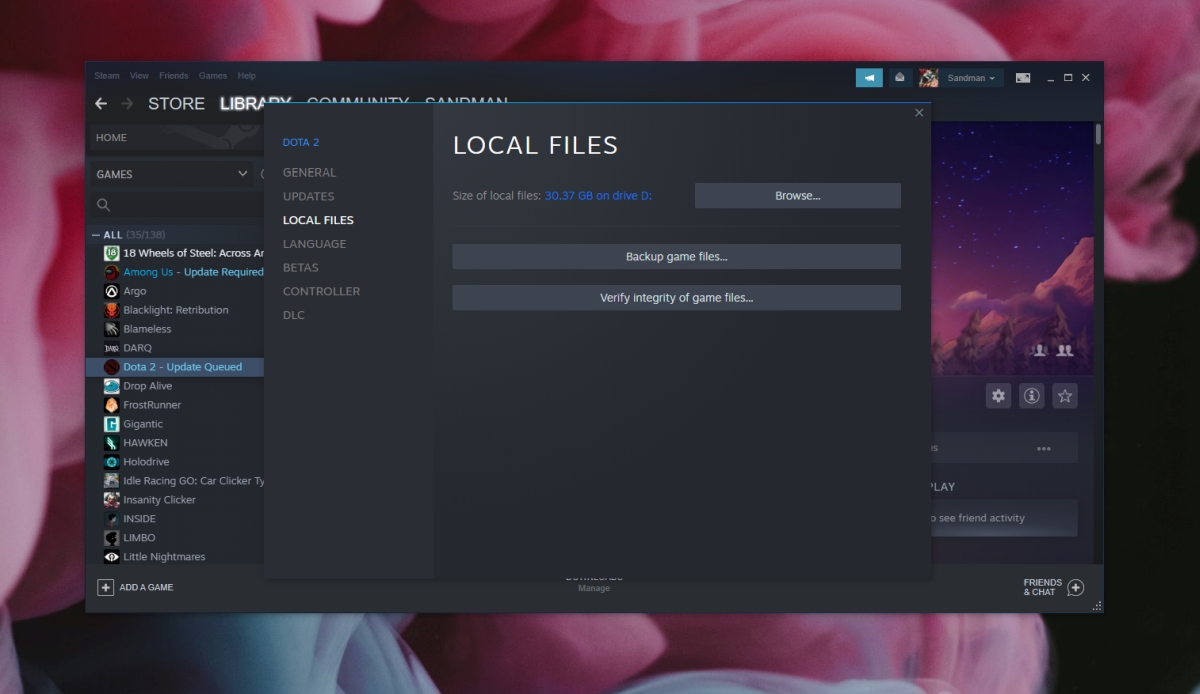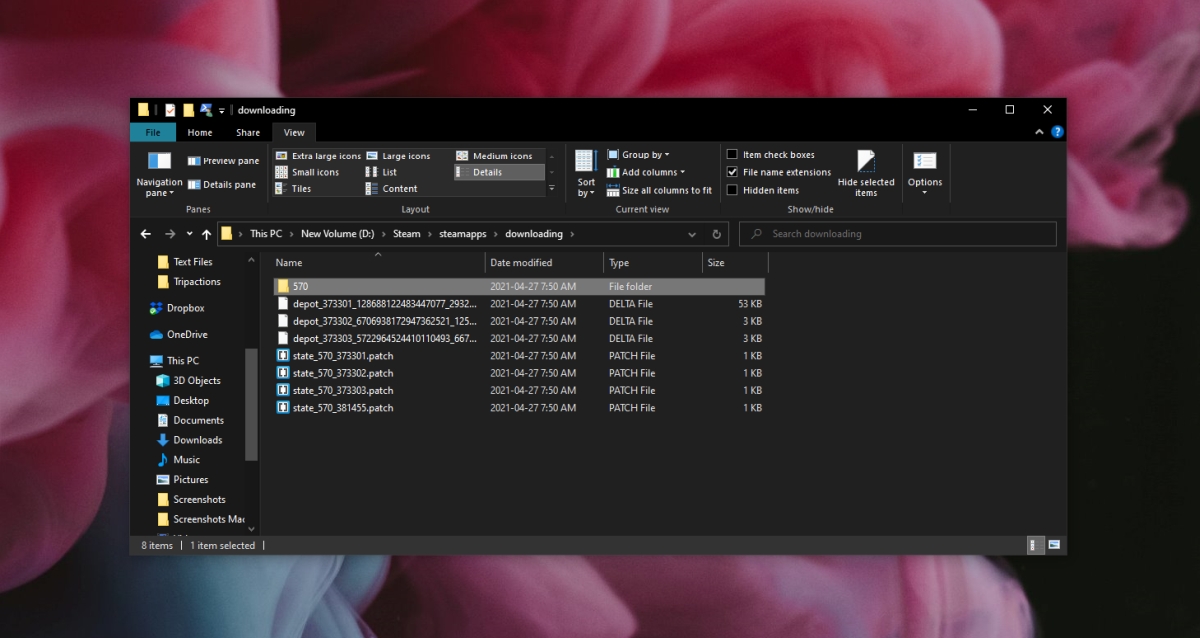การอัปเดต DOTA 2 เป็นประจำเหมือนกับแอปหรือเกมอื่น ๆ จำเป็นต้องมีการอัปเดตเพื่อให้สามารถใช้งานได้และเป็นส่วนหนึ่งของการอัปเดตจะเพิ่มไฟล์เพิ่มเติมในระบบและอัปเดตไฟล์ที่มีอยู่แล้วในดิสก์ โดยทั่วไปเกมจะต้องสามารถเขียนไฟล์ลงในดิสก์เพื่ออัปเดตได้
การแก้ไข: ข้อผิดพลาดในการเขียนดิสก์ Steam บน DOTA 2
หากคุณกำลังพยายามเล่นหรืออัปเดต DOTA 2 และคุณเห็นข้อผิดพลาดในการเขียนดิสก์นั่นหมายความว่ามีบางอย่างบล็อกเกมไม่ให้บันทึกและ/หรืออัปเดตไฟล์ นี่อาจเป็นปัญหากับ Windows 10 ที่เกิดขึ้นกับตัวเกมหรือ Steam
ลองใช้วิธีแก้ไขเหล่านี้
1. ตรวจสอบหรือปิดใช้งานโปรแกรมป้องกันไวรัส
โปรแกรมป้องกันไวรัสอาจป้องกันไม่ให้อัปเดต DOTA 2 อาจบล็อกเกมไม่ให้บันทึกหรืออัปเดตไฟล์ที่มีอยู่ ทางออกเดียวคือปิดการใช้งานโปรแกรมป้องกันไวรัสหรือเพิ่ม Steam ในรายการที่อนุญาตพิเศษ
หากคุณเลือกปิดการใช้งานโปรแกรมป้องกันไวรัส เปิดใช้งาน Windows Defender มันไม่ได้ปิดกั้น Steam และจะทำให้คุณปลอดภัยหากไม่มีแอปป้องกันไวรัสอื่น ๆ
2. ตรวจสอบข้อผิดพลาดของดิสก์
แอป Steam สามารถติดตั้งบนไดรฟ์ใดก็ได้ในระบบของคุณและหากคุณมีฮาร์ดไดรฟ์ก็มีแนวโน้มที่จะเกิดข้อผิดพลาด ข้อผิดพลาดเหล่านี้อาจเป็นสาเหตุที่ทำให้เกมไม่สามารถอัปเดตได้
- เปิด File Explorer และไปที่ พีซีเครื่องนี้
- คลิกขวาที่ไดรฟ์ ที่เกมนั้นติดตั้งอยู่
- เลือก คุณสมบัติ
- ไปที่แท็บ เครื่องมือ
- คลิก ตรวจสอบ
หากพบข้อผิดพลาดคุณควร เรียกใช้การสแกน SFC
- เปิด พรอมต์คำสั่งด้วยสิทธิ์ของผู้ดูแลระบบ
- เรียกใช้ คำสั่งนี้:
sfc/scannow - อนุญาตให้การสแกนเสร็จสมบูรณ์และแก้ไขไฟล์

3. ตรวจสอบไฟล์เกม
ข้อผิดพลาดในการเขียนดิสก์ DotA 2 อาจเป็นเพราะไฟล์เกมเสียหาย คุณสามารถแก้ไขได้ด้วย Steam
- เปิด Steam
- ไปที่ ห้องสมุด
- คลิกขวาที่ DOTA 2 แล้วเลือก คุณสมบัติ
- ไปที่ แท็บ Local Files
- คลิก ตรวจสอบความสมบูรณ์ของไฟล์เกม
- อนุญาตให้ ตรวจสอบเสร็จสมบูรณ์
4. ลบไฟล์ที่ดาวน์โหลด
ไฟล์ที่ดาวน์โหลดมาอาจเป็นปัญหา คุณสามารถลบออกและอัปเดตเกมอีกครั้งได้
- เปิด File Explorer
- ไปที่ ไดรฟ์ DOTA 2 ติดตั้งอยู่
- ไปที่
Steam \ steamapps \ กำลังดาวน์โหลด - ลบไฟล์ทั้งหมดที่นั่น
- อัปเดต DOTA 2 อีกครั้ง
5. รีเซ็ตการตั้งค่าเครือข่าย
เครือข่ายของคุณอาจป้องกันการอัปเดตหรือการติดตั้ง คุณสามารถลองรีสตาร์ทเราเตอร์ได้ แต่ก็ควร เพื่อรีเซ็ตเครือข่ายใน Windows 10 .
- เปิด พรอมต์คำสั่งด้วยสิทธิ์ของผู้ดูแลระบบ
- เรียกใช้ คำสั่ง นี้:
netsh - เมื่อเรียกใช้คำสั่งแล้วให้ เรียกใช้คำสั่งที่สองนี้ :
winsock reset - รีสตาร์ทระบบและ ลองอัปเดต DOTA 2
ข้อผิดพลาดในการเขียนดิสก์ Dota 2: ข้อสรุป
“ ข้อผิดพลาดในการเขียนดิสก์” ไม่ได้ใช้เฉพาะกับ DOTA 2 คุณอาจได้รับมันพร้อมกับเกมอื่น ๆ และการแก้ไขเดียวกันที่ระบุไว้ข้างต้นน่าจะได้ผล หากคุณมีแอพที่อาจป้องกันไม่ให้ Steam บันทึกหรืออัปเดตไฟล์ให้ปิดการใช้งาน เกมควรติดตั้งและอัปเดตโดยไม่มีปัญหา